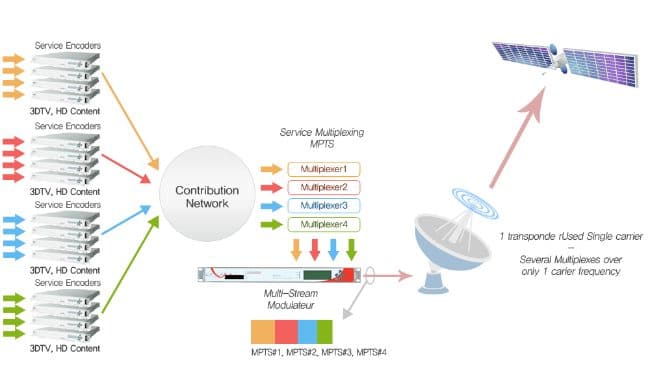طريقة مشاركة شاشة الهاتف الجوال بالكامل مع التلفاز بدون وصلات
طريقة مشاركة شاشة الهاتف الجوال بالكامل مع التلفاز بدون وصلات او ادوات اخرى

اهلا بكم اعزائي ساعرض عليكم اليوم طريقة مشاركة شاشة الهاتف الجوال بالكامل مع التلفاز بدون وصلات او ادوات اخرى و بدون اي تطبيق وباستخدام جهاز الاستقبال فقط .
من المعروف ان هناك عدة تطبيقات لمشاركة شاشة الهاتف من خلال اجهزة تلفاز سمارت او اجهزة الاستقبال التي تعمل بنظام الاندرويد .
او بواسطة قطعة HDMI تركب خلف التلفاز دنغل تسمي AnyCast TV تباع في الاسواق .
– اما هذه الطريقة تختلف عن خاصية DLNA DMR المقتصرة على مشاركة الوسائط فقط . كعرض الصور و الفيديو والموسيقى على شاشة
التلفزيون .
ومن الان يمكنك عرض كل محتوى شاشة الهاتف بالكامل بالتقنية المعروفة ب Screen Mirror
مثلا عندك تطبيق لتصفح او لمشاهدة اي مباراة او برنامج مثل كودي وغيرها من البرامج التي تتطلب شاشة كبيرة جدا
من هنا يمكنك تحويل تلفازك الى سمارت SmartTV بهذه الطريقة ..
لنجاح الطريقة لا بد من توفر بعض الشروط منها :
1- هاتف به خاصية مشاركة Miracast او Screen Mirror … وفي اغلب الهواتف موجودة خاصة الحديثة منها …
2- جهاز استقبال يدعم خاصية G-CAST او Chromecast و ايضا اغلب اجهزة استقبال توجد بها مثل اجهزة جيون GEANT 9800-
2000 و الاشباه.
3- وجود نقطة اتصال مشتركة المعروفة والمستخدمة بكثرة بين الهاتف و جهاز الاستقبال عن طريق الويفي جهاز الاستقبال …
الشرح بالفيديو
شرح الطريقة المجربة على جهاز استقبال Geant 2000 Hybrid مع هاتف LG G4 .
1- قم بانشاء نقطة اتصال بين الهاتف و جهاز الاستقبال عن طريق الويفي مثلا بواسطة المودام وبدون شرط وجود انترنت .
بعد تشغيل جهاز الاستقبال والدهاب الى القائمة MENU ثم الويفي WIFI ثم بحث ثم اتصال بعد ادخال كلمة المرورللواي فاي … بعد نجاح
العمل
2- يطلب منك تعطيل الويفي عندما تضغط على G-Cast قم بتعطيل الويفي Desactive من خلال زر الازرق الاصفر على تلكومند …
3- تظهر لك هذه الصورة بعد تعطيل الويفي نقوم بالخروج الى القائمة والضغط على G-CAST من جديد
4- ننتظر قليلا حتى يتم تجهيز الاتصال بين الهاتف و جهاز الاسقبال .
5- بعد ذلك تظهر لنا الواجهة و يطلب منك جهاز الاستقبال الانتظار مرة اخرى بضع دقائق و هنا نترك جهاز الاستقبال في هاته الوضية و
نذهب لاعداد الهاتف
6 – الان في الهاتف نفعل خاصية Miracast كل هاتف واين توجد اغلبها في القائمة المنسدلة في الاعلى او توجه الى اعدادات ثم مشاركة و
اتصال .
rametre system …..Resaux….. Partage et Connexion ….. partage écran Miracast
7- نقوم بتفعيل تلك الخاصية و بعدها يقوم الهاتف تلقائيا بالبحث عن الاجهزة المتصلة عن طريق الويفي سيظهر لك اسم الجهاز مثلا
Geant 2000 Hybrid
8- تظهر على شاشة الهاتف الاجهزة المتصلة نختار جهاز الاستقبال الذي قمنا بالمشاركة معه في نقطة الاتصال المشركة سابقا .
9- نلاحظ على شاشة التلفاز ان جهاز الاستقبال بدأ الاتصال بالهاتف جاري القراءة البيانات من 20% الى ان يصل 100%
10- بعد اتمام الاتصال بنجاح سوف تفاجىء بظهور شاشة جوالك على كامل شاشة التلفاز قم بتشغيل اي برنامج او يوتوب او تصفح ما يحلو لك .
هذه الطريقة مفيدة لاصحاب البرامج التي تحتاج شاشة كبيرة للمشاهدة من اصغر حجم شاشة جوالك الى اكبر حجم شاشة تلفازك.
مثل برامج المباريات و برنامج كودي و برنامج شاهد دوت نت وبرنامج ShowBox غيرها ….
قد تغنيك هذه الطريقة لشراء وصلة سلكية او لا سلكية قد لا تتناسب مع جوالك او شراء جهاز استقبال اندرويد غال الثمن ولا تشاهد كل برامج
IPTV .
من المعروف ان برامج IPTV لا تتطلب انترنت قوية فقط بل امكانيات و حجم الرام و قوة معالج التي لا تتوفر في اغلب اجهزة الاستقبال
و الكل يشتكي من تقطعات IPTV على جهاز الاستقبال والاستقرار على الهواتف هنا يكون للطريقة فاعلية ومفيدة و مميزة .
اترككم مع التجربة الممتعه و خاصة لمشاهدة المباريات على شاشة التلفزيون ….